En av de saker vi älskar med WordPress är att det levereras med ett enkelt men kraftfullt användarhanteringssystem. Varje användare har olika möjligheter baserat på sin tilldelade roll, vilket gör det enkelt att kontrollera åtkomsten på hela webbplatsen.
Det finns dock tillfällen då vi behöver mer flexibilitet än vad standardrollerna ger. Vi har till exempel stött på situationer där vi vill att författare ska kunna moderacja kommentarer men inte publicera inlägg.
Om du står inför detta problem visar den här artikeln hur du lägger till eller tar bort funktioner för användarroller i WordPress.
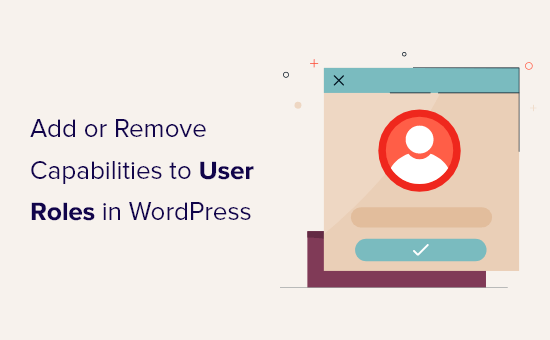
Varför lägga till eller ta bort capabilities för användarroller i WordPress?
WordPress levereras med ett built-in system för hantering av användare samt några färdiga roller och behörigheter för användare.
Som administratör kan du t.ex. utföra alla działanie på din WordPress-webbplats. Detta inkluderar att lägga till nya användare och författare, usunąć innehåll, installera WordPress-teman och mycket mer.
Om du driver en WordPress-blogg med flera författare kan du lägga till andra personer på din webbplats och ge dem roller som redaktör, författare eller bidragsgivare. På så sätt kan de göra olika saker på webbplatsen, men de kan inte utföra administrativa uppgifter.
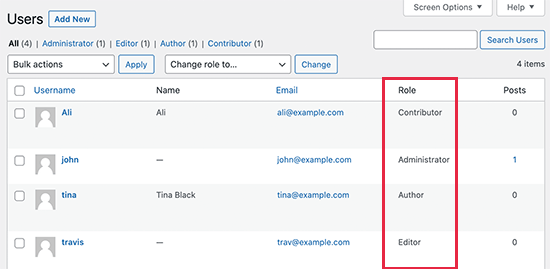
Vissa WordPress-plugins lägger till sina egna användarroller med anpassade behörigheter. Till exempel skapar plugins för e-handel ofta en kundroll eller ett medlemskapsplugin kan lägga till en anpassad medlemsroll på din webbplats.
Men vad händer om du vill edit rollerna för användare i WordPress?
You may make your site more secure by removing unnecessary permissions from certain roles. Du kan till exempel ta bort behörigheten att publicera från användarrollen Author, så att Editors alltid har möjlighet att reviewer nya bloggar innan de går live.
Med detta sagt, låt oss ta en titt på hur du enkelt ändrar användarrollens capability och till och med add new användarroller till din WordPress website. Du kan använda snabblänkarna under för att navigera genom denna tutorial:
Alternativ 1: Add or Remove User Role Capabilities i WordPress
Det enklaste sättet att editera behörigheter för användare i WordPress är genom att använda det gratis tillägget Members. Detta plugin allow you to customize behörigheterna för varje användares roll, och till och med skapa helt nya roller.
Det första du behöver göra är att installera och aktivera Members. För mer detaljer, se vår Step-by-Step guide om hur du installerar ett plugin för WordPress.
När du är aktiverad går du till sidan Members ” Roles för att se alla olika roller för användare på din website WordPress.
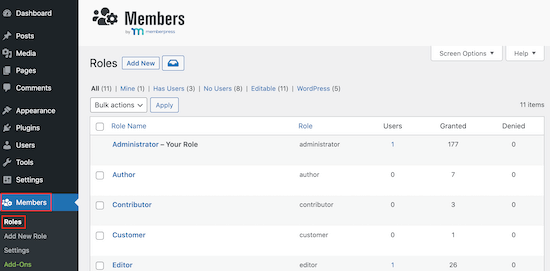
Här hittar du helt enkelt den roll du vill ändra och klickar på länken “Edit”.
Detta öppnar Editorn för användarens roll.
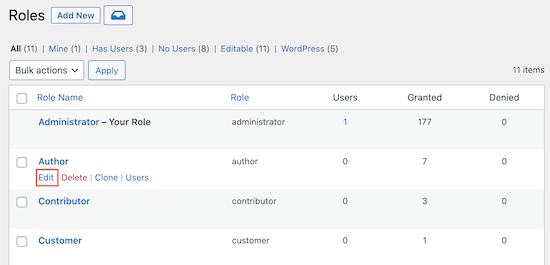
I den vänstra kolumnen visas alla de olika typer av innehåll som användarrollen kan redigera, läsa, usunąć med mera.
Klicka bara på en tabs så ser du alla behörigheter för den content typen.
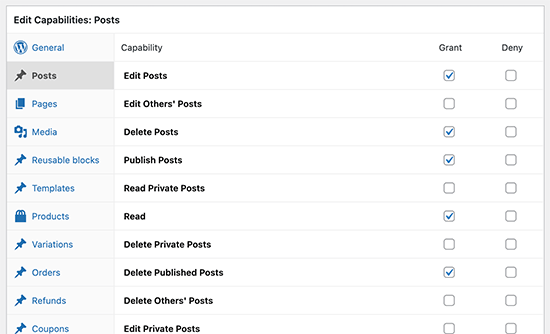
Om du vill add to eller remove behörigheter för den content typen kontrollerar du bara boxarna Grant eller Deny.
Om du t.ex. vill hindra författare från att publicera blogginlägg kan du välja kartan “Inlägg” i den vänstra kolumnen. Sedan markerar du bara rutan “Neka” bredvid “Publicera inlägg”. Du kan också hindra författare från att usunąć inlägg om det behövs.
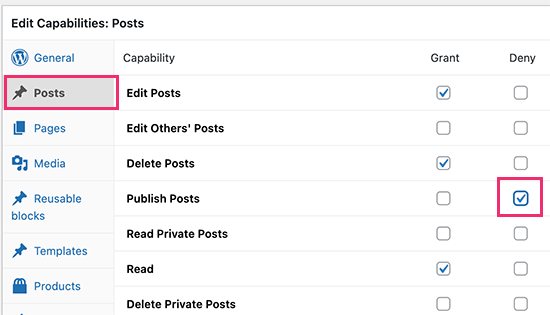
På samma sätt kan du ge en roll extra behörigheter.
Till exempel, låt oss anta att dina författare behöver ett sätt att granska kommentarer. För att göra detta klickar du bara på tabben “Allmänt” och kontrollerar sedan boxen “Grant” bredvid alternativet “Granska kommentarer”.
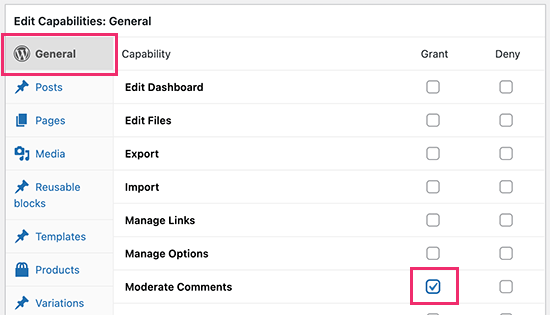
Du kan nu fortsätta att lägga till och ta bort behörigheter genom att följa samma process som beskrivs ovan.
När du är nöjd med hur rollen för användaren är konfigurerad, click ‘Update’ för att save your changes.
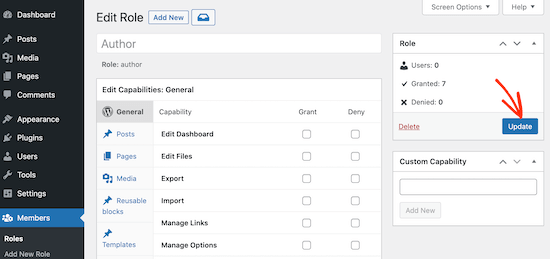
Du kan nu upprepa processen för att editera andra roller på din WordPress blogg.
Alternativ 2: Add a New User Role With Custom Permissions (Lägg till en ny roll för användare med customize behörigheter)
Med Members plugin kan du också lägga till nya roller för användare på din website.
Låt oss föreställa oss att du har skapat en “Movies” custom post type och vill allow användare att skicka in posts på din WordPress site, inklusive film reviews.
För att skapa en custom roll för användare, gå till Members ” Add New Role.
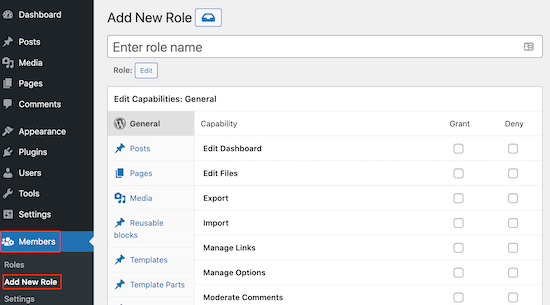
Till att börja med måste du skriva in en rubrik för den nya rollen.
Detta kommer att visas bredvid varje användares namn i Users “ All Users page och andra area i WordPress dashboard, så det är en bra idé att använda något som hjälper you att clear identifiera rollen.
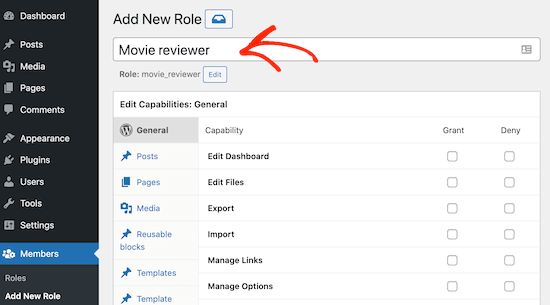
Efter det kan du börja lägga till behörigheter till den nya rollen genom att kontrollera de olika boxarna.
När du är nöjd med den anpassade rollen klickar du på knappen “Add Role” för att save dina ändringar. Nu kan du tilldela den här customize-rollen till nya användare.
Du kan också add den nya rollen till en befintlig användares account.
För att göra detta går du till Användare “ Alla användare. Sedan hittar du bara det account som du vill ändra och klickar på länken “Edit”.
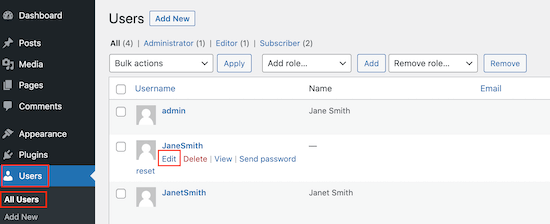
När du har gjort det rullar du till “Roles” och kontrollerar boxen bredvid den roll du just skapat.
Du kan tilldela flera roller till samma användare, som du kan se i följande image.
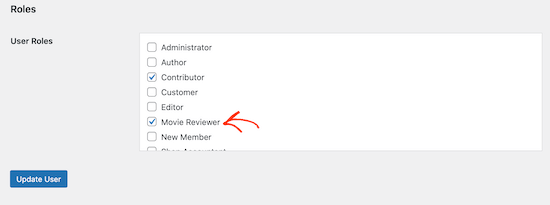
När du har slutfört, glöm inte att rulla längst ner på vyn och klicka på “Update User” för att save dina ändringar.
Så här hanterar du användares konton på ett säkert sätt i WordPress
Genom att lägga till och ta bort capabilities kan du kontrollera vilka actions användare kan utföra på din website. Detta bidrar till att hålla din site säker, men extra användare är fortfarande en sårbarhet som hackare kan utnyttja.
Med detta i åtanke följer här några tips om hur du skyddar din WordPress-webbplats med flera författare.
1. Tvinga alla att använda starka password
WordPress levereras med en built-in password generator som automatiskt kan skapa starka lösenord för dina användare.
Men många människor hoppar över generatorn för lösenord. Med det i åtanke är det en bra idé att tvinga människor att använda en stark generator för lösenord.
Mer information finns i vår przewodnik om hur du tvingar användare att använda starka lösenord och hur du tvingar användare att byta lösenord i WordPress.
2. Tillämpa tvåstegs-autentisering
Vissa hackare använder automatiserade skript för att försöka gissa användarens namn och password.
Tvåstegs-autentisering kan skydda din site mot automatiserade attacker genom att be användarna att enter en engångskod utöver sitt password.
Användare genererar vanligtvis denna kod med hjälp av en autentiseringsapp på antingen sin dator eller telefon. För att ta sig in på användarens account behöver en hackare tillgång till användarens password samt datorn eller telefonen. Detta gör din site mycket säkrare.
För mer details, se vår guide om hur du lägger till tvåstegs-autentisering i WordPress.
3. Installera ett tillägg för säkerhet i WordPress
WordPress säkerhetstillägg hjälper till att skydda din website genom att hålla utkik efter misstänkt aktivitet och försök till login.
Det finns många säkerhetstillägg att välja mellan, men vi rekommenderar Sucuri eftersom det är det bästa säkerhetstillägget för WordPress på marknaden. Sucuri filtrerar bort dålig trafik redan innan den når din server och kommer att skanna din website för vanliga hot.
För mer information, vänligen se vår kompletta Sucuri review.
4. Installera och konfigurera ett tillägg för backup i WordPress
Om allt annat misslyckas gör backuper det enkelt att återställa din website och alla dina användares konton. De flesta webbhotell för WordPress erbjuder ett grundläggande alternativ för backup, men du måste ofta konfigurera, skapa och underhålla dessa säkerhetskopior manuellt.
Ett bra plugin för backup kan göra allt det hårda arbetet åt you, inklusive att utföra automatiska säkerhetskopior. Detta ger dig mer tid att koncentrera dig på att run din site.
Vi rekommenderar att du använder Duplicator eftersom det är det bästa plugin för backup av WordPress. Det är nybörjarvänligt och allow you att snabbt ställa in automatiska backups och lagra dem på avlägsna locations inklusive Google Drive, Amazon S3 och Dropbox.
Utforska fler sätt att customize roller och behörigheter för användare
Behöver du lite inspiration om vad du kan göra genom att editera eller lägga till nya roller och capabilities för användare?
Med pluginet Members kan du skapa en custom roll för dina kunder och inaktivera deras tillgång till att deactivate tillägg. Detta kommer att vara praktiskt för att förhindra error på dina kunders webbplatser.
Alternativt kan du använda PublishPress plugin för att hantera roller och behörigheter relaterade till ditt redaktionella arbetsflöde. Här är några artiklar som du kan kontrollera:
- Hur man låter Contributors Edit sina WordPress Posts efter att ha blivit approve
- Så här limitar du författare till deras egna posts i WordPress Admin
- Så här begränsar du författare till en viss kategori i WordPress
Vi hoppas att den här artikeln hjälpte dig att lära dig hur du lägger till eller tar bort funktioner för användarroller i WordPress. Du kanske också vill se vår przewodnik om hur du skyddar innehåll i WordPress och våra expertval av de bästa plugins för betalväggar i WordPress.
If you liked this article, then please subscribe to our YouTube Channel for WordPress video tutorials. You can also find us on Twitter and Facebook.





Mrteesurez
Thanks for sharing this.
I have some writers I want to give custom permission that is different for the subscriber or authors.
But is there any way to show specific category to specific authors or user role.
WPBeginner Support
IF you mean you wanted to limit authors to a specific category then we have our guide below for how to set that up:
https://www.wpbeginner.com/plugins/how-to-restrict-authors-specific-category-in-wordpress/
Admin
Jude Dille
Very helpful website!
WPBeginner Support
Thank you
Admin
Vicky Bower
Hi
I’m having an admin user issue after migrating my site from development to live.
WPBeginner Support
It would depend on the error you are receiving, for a starting point you could take a look at our article here: https://www.wpbeginner.com/beginners-guide/beginners-guide-to-troubleshooting-wordpress-errors-step-by-step/
Admin
Mary Hill
Hi, I thought users were subscribers to my newsletter. I have 7000+. Can I import them to my mailchimp?
WPBeginner Support
Hi Marry,
Yes you can, here is a tutorial to export user data, once you have the data you can open it in a spreadsheet program and keep the columns you need. However, when you add them to MailChimp they will be asked to verify their subscription.
Admin
James
This article is very old. Is Capability Manager Enhanced still the WP-Beginner recommended plugin for managing user roles? Thanks!
muaz farooq
I really like this plugin.really helped me.but there is a problem.I want to show author my only one plugin setting.and in your pllugin Capability Manager Enhanced i cannot see my plugin option here.I there any solution?
DannyMe
Just wondering, I want my Authors to be able to create posts, and the STATUS of these posts will automatically be: Pending Review OR Draft.
I want the posts made by Authors to be verified and approved by Editor who can publish.
Is this possible with this app?
If so how pls?
Debbie N.
If a user cannot see everything in the admin menu is there a way they can use only one of the features? For instance, I’d like them to only be able to backup their website. Is there a way to add that to a role?
Ryan
Thank you very much1 this is what I exactly looked for
Conni Stock
I would like to grant access to a subscriber ONLY to the entries of a specific gravity form on my site to read live and export but not edit the form or the settings and/ or be able to view any other backend admin areas.
The data input into the form is needed as well as the files that will uploaded on the form submission.by the subsciber. I am trying to find a secure way to give access for a designated period of time. I have one web site and it is Not set up for multi site functions
Please advise. Any direction would be greatly appreciated.
Maritza
Thank you so much! The best answer of what I was looking for. I am glad I found you
Alex Alonso
Thank you. Much better than the documentation.
ankur khanna
Thanks.. Its great… you made my week.. Cheerss.. keep clam and happy coding..
Hadi Omary
i want to specify one of my taxonomy to be editable by one person
is there a way to do this ??
http://wordpress.stackexchange.com/questions/161089/how-to-specifies-an-author-editor-to-edit-one-category-only
Simon Lange
any chance you release or test it for 3.9.2 and higher? 3.7.1 is more than 10months old. so you nice plugin wont be used anymore if its a risk to use.
Devanshu M
I’m the admin of a blog . I have a author also . I disabled publish for author so that i can review posts before publishing but , as author click on submit for review , i am not getting any notification to review that ? Pls Help
WPBeginner Support
We use Edit Flow plugin for that.
Admin
Tony Franco
Dear Sirs,
Thanks by the post!
I have this plugin installed, is there a way to make the subscribers upload images, and see just their images?
Now subscribers here just can edit their profile and upload images, but they can see other images of gallery too.. I think it is better to them see just their images….
Thanks and Regards,
Tony
hopeful
how come no reply? i think it’s not possible because it’s a wordpress feature.
Faiz Akhtar
Thanks !
Michael Rapino
How about adding and removing permissions for installed plugins and specific menu items in the left WP navigation?
kristina suh
Hi. I am interested in finding out that as well.
How do you give access to a new plugin/menu option eg. Calendar / staffing
thanks
Mozart Rocha
What if I don’t have permission to install plugins?
WPBeginner Support
Then you can not install plugins.
Admin
Piet
I think that Justin Tadlock’s Members is a far more comprehensive (read: useful) plugin than the one featured in this article
Correen
Piet I have to agree. The Members plugin lays it all out and as an admin all you have to do is check/uncheck permission boxes. So far, so good for me.
Srihari Thalla
Thanks a lot